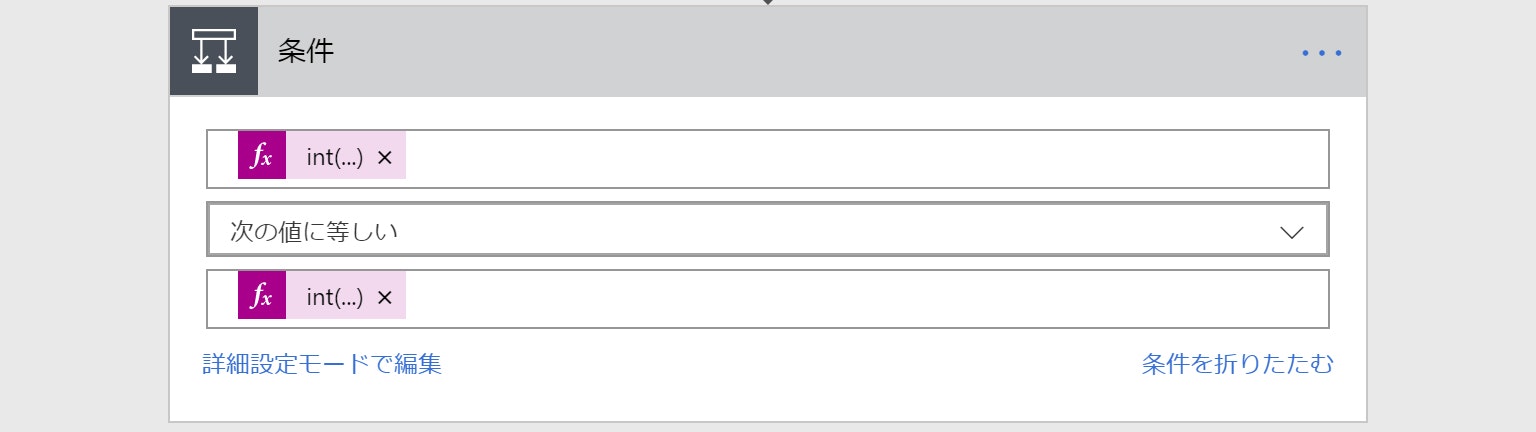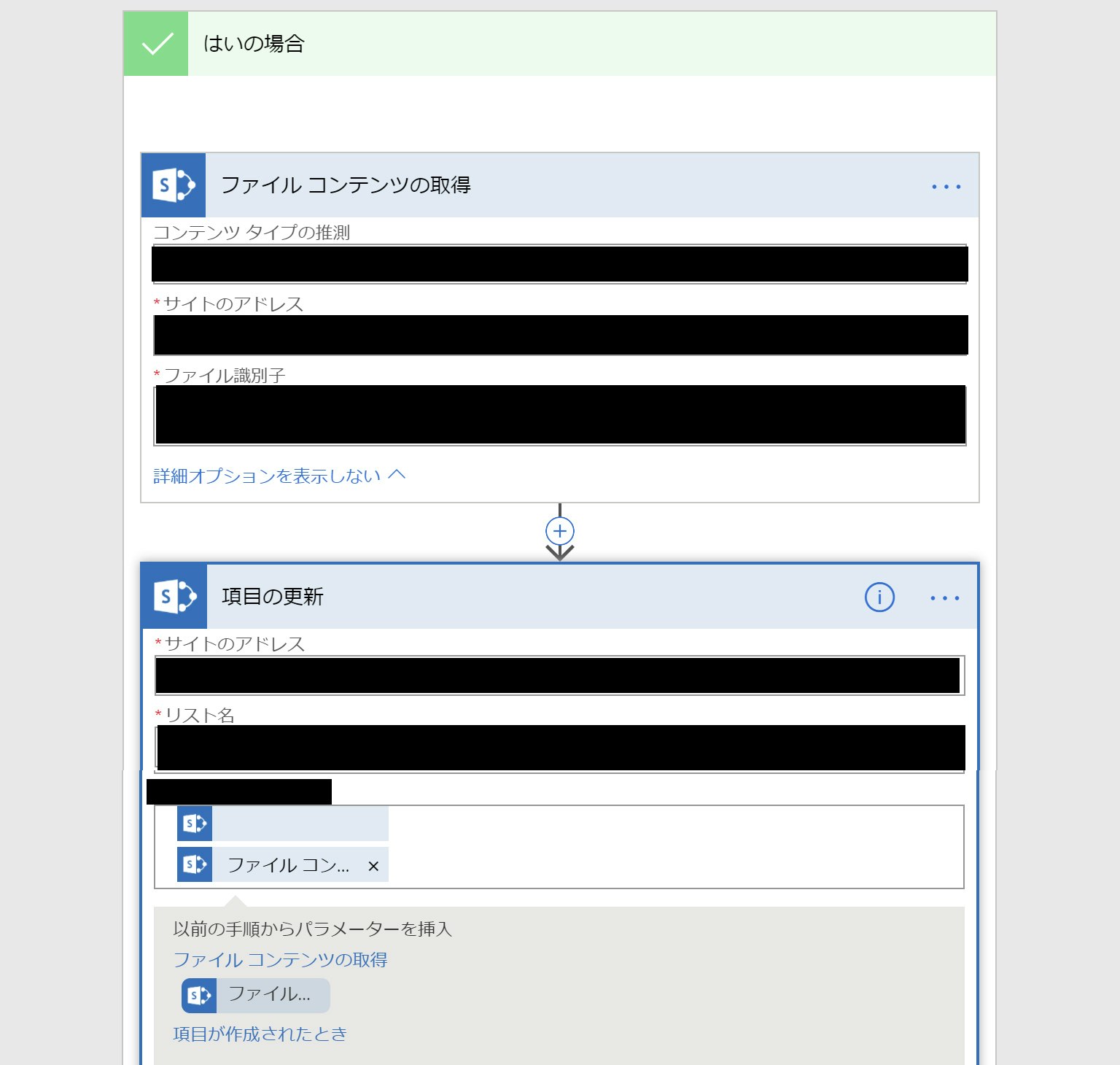会社でMicrosoft Office365 を使い始めて、アプリの連携でflowを使っての作業の効率ができたかをメモ
Microsoft flow とは
公式のコメントはこう書いてある。
生産性の向上。
Microsoft Flow で自動ワークフローを作成します。
簡単に言えば自動でワークフロー(アプリの連携など)ができる
-
iftttを使っていればつかみやすい
- 例えば、twitterにツイートした内容をfacebookに自動で投稿できるワークフローをUIで分かりやすく連携ができる
- ただなどを強調したようにMicrosoft flowはiftttに比べ、複雑に連携ができる
- if構文やfor構文が使用できるが、ただ使い方が独特な関数がある
Microsoft flow 登録
Microsoftに登録していればフリープランが使える
- 月ごとの実行数 750 回
- 無制限のフロー作成
- 15 分ごとにチェック
らしいがこの実行数が何かは調査中
各フローには、所有者欄がありそこのほかのメンバーを登録することで共有ができる
Microsoft flow 使用方法
今回やったことMicrosoft TeamsのwikiをSharePointに自動登録をする
Microsoft TeamsのwikiをSharePointは、Office 365アプリなのでどちらもこれは有料
- Microsoft Teamsは、slackに近いチャットアプリ
- もっとほかにもできると思うが、何ができるかを模索中
- Microsoftは、結構力を入れているらしい(いずれはSkype for Businessをこっちに移行したいみたい)
- https://japan.cnet.com/article/35116052/
- SharePointとは、形容しがたい…
コンテンツ、知識、アプリケーションを共有および管理してチームワークを強化し、情報をすばやく検出して、組織全体でシームレスに共同作業できます。
公式のコメントにはこう書いてあり、メンバー管理にリストを使っているが正直重く使いやすいとは言えない
今回のフロー
- Sharepoint の新規登録
- ある数値に対して、if構文をつかいtrueとfalseの条件をわける
- trueの数値に対して、Microsoft Teamsのwikiを記載する
1. Sharepoint の新規登録
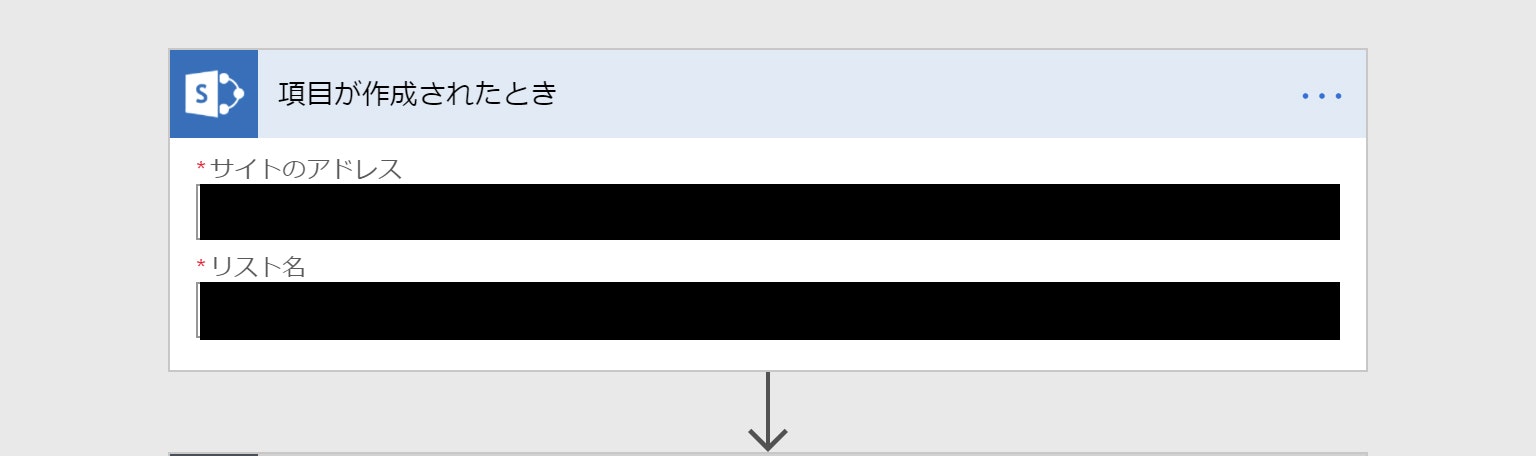
これは、サイトアドレスにSharepointのURL、リスト名に新規登録したいリストを指定
2. ある数値に対して、if構文をつかいtrueとfalseの条件をわける
if 0 ==0:
# この条件分岐にしたら、0==0でもtrueへ分岐がしなかった。
# 数字に関しては、関数をしないといけないみたい。
if init(0) == init(0):
# こうするとtrueへ分岐した
# このへんは、pythonに似ている気がする
3. trueの数値に対して、Microsoft Teamsのwikiを記載する
- ファイルコンテンツの取得からTeamsアプリを選ぶ
- サイトアドレスで対象のTeamsのチームを選ぶ
- ファイル識別子から対象のwikiを選択
- 新しいアクションにSharePointのアクションから項目の更新を選択
- サイトアドレスとリストにwikiを追加したいSharePointのURLとリストを記入
- その下の項目に追加したい項目に、ファイルコンテンツを選択する